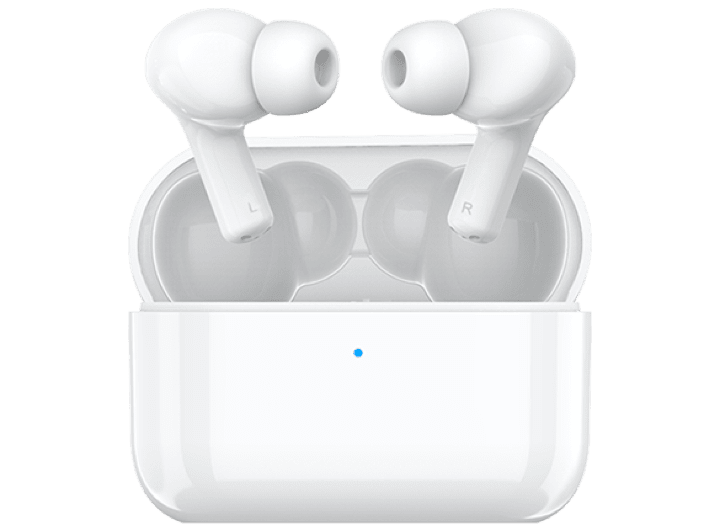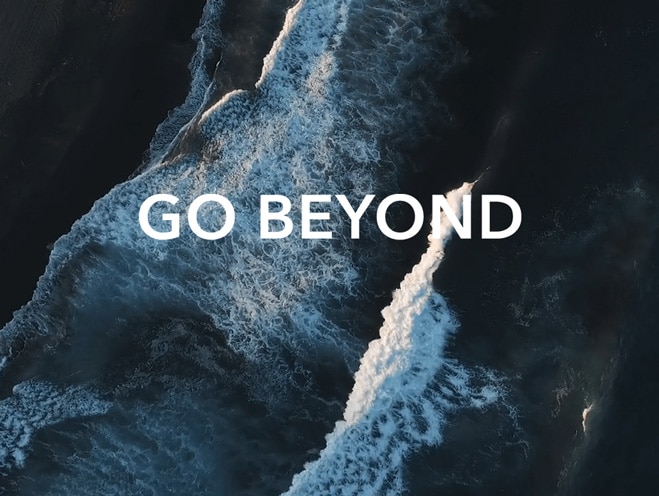Adatvédelem az Alkalmazás-zárral
| Adatvédelem az Alkalmazás-zárral |
Lezárhatja a személyes adatokat tartalmazó alkalmazásokat, hogy megakadályozza az illetéktelen hozzáférést.
Az Alkalmazás-zár engedélyezése
Lépjen a menüpontra, kövesse a képernyőn megjelenő utasításokat az Alkalmazás-zár jelszavának beállításához, és válassza ki az alkalmazásokat, amelyeket szeretne lezárni.
Ha engedélyezte az arcfelismerést vagy az ujjlenyomattal való feloldást, akkor az Alkalmazás-zárat összekapcsolhatja arc- vagy ujjlenyomat-azonosítóval.
Ez a funkció készülékenként eltérő lehet.
Az Alkalmazás-zár jelszavának vagy biztonsági kérdésének módosítása
Lépjen az Alkalmazás-zár beállításainak képernyőjére, lépjen a menüpontra, majd válassza ki a Zárképernyő jelszó vagy az Egyéni PIN-kód lehetőséget az Alkalmazás-zár jelszavaként.
Ha az Egyéni PIN-kód lehetőséget választja, akkor az új jelszó és a biztonsági kérdések beállításával folytathatja.
Az Alkalmazás-zár törlése vagy kikapcsolása
Az Alkalmazás-zár törlése: A zárolt alkalmazások listáján állítsa „ki” állásba az olyan alkalmazások melletti kapcsolókat, amelyeknél törölni szeretné a zárat.
Az Alkalmazás-zár visszaállítása: Lépjen a menübe. Ez törli az összes zárolást, és törli az összes alkalmazás-zárolási beállítást.
微信扫描二维码分享文章
További támogatás